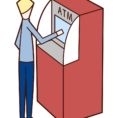VBAマクロExcelファイル・突然ブロックされた場合の改善方法とは?
皆様こんにちは。
9月に入りましたが、まだまだ台風が多く湿った温度が高い日が続いておりますね…
季節の変わり目で体調崩される方もいらっしゃいますので、体調不良にはお気を付けください(;^ω^)
さて、先日お客様よりこのような問い合わせをいただきました。
「”サーバー機(ネットワーク共有フォルダ)”に入っているVBAマクロExcelファイルが急に開けなくなくなり、「マクロの実行がブロックされました」というエラーが出てくるようになった。何とか改善できないかどうか。」
という内容です。
【実際に出てきたエラーポップアップ】
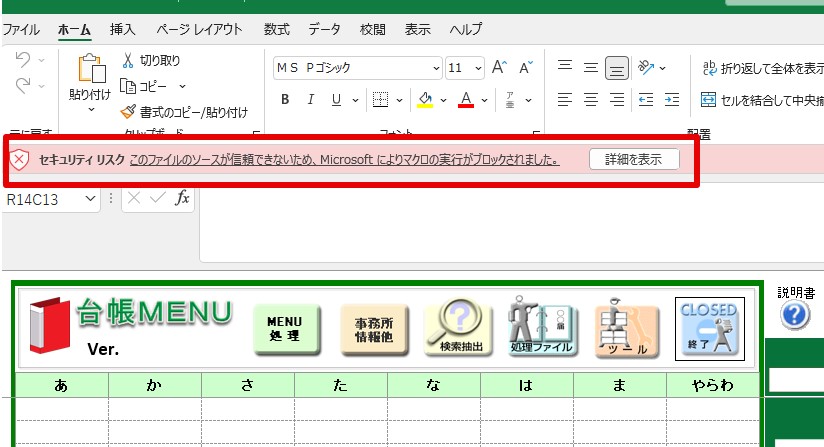
弊社でも色々試してみた結果、
1つの設定をするだけで、改善する事が分かりました!
~改善する方法手順~
※注意※
“サーバー機(ネットワーク共有フォルダ)”に入っているVBAExcelファイルで同症状が出た場合です。
①「コントロールパネル」を開き、「ネットワークとインターネット」をクリックする。
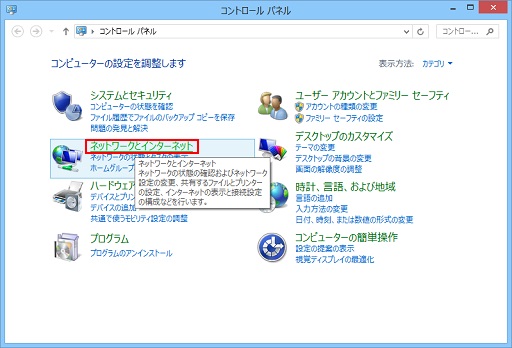
②「インターネットオプション」をクリックする。
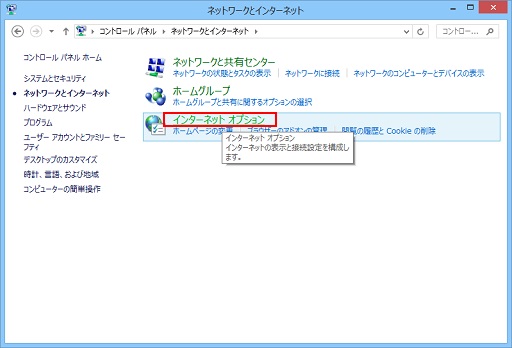
③「セキュリティ」をクリックする。
続いて、「信頼済みサイト」をクリックする。
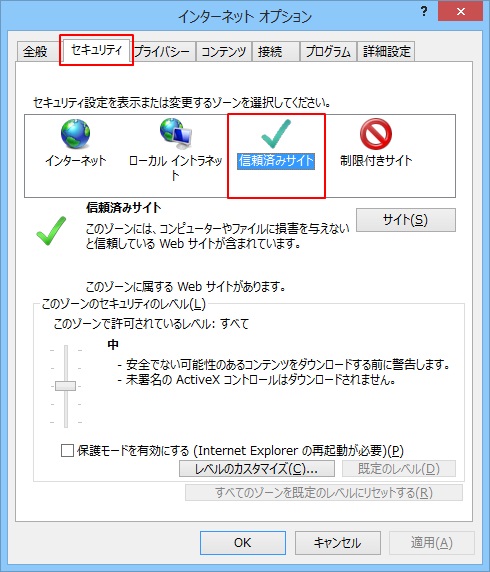
④赤枠のように設定する。
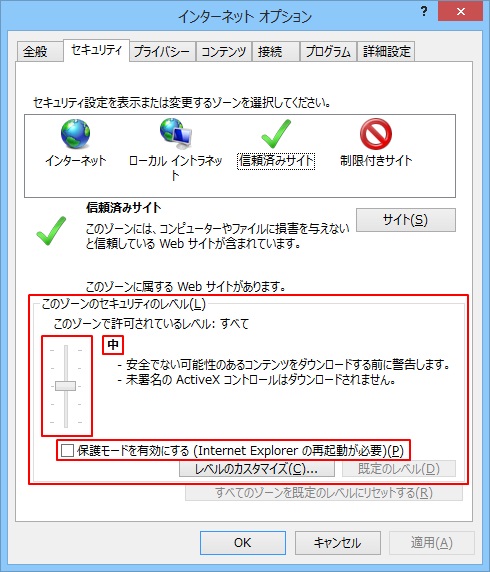
⑤「サイト」をクリックする。
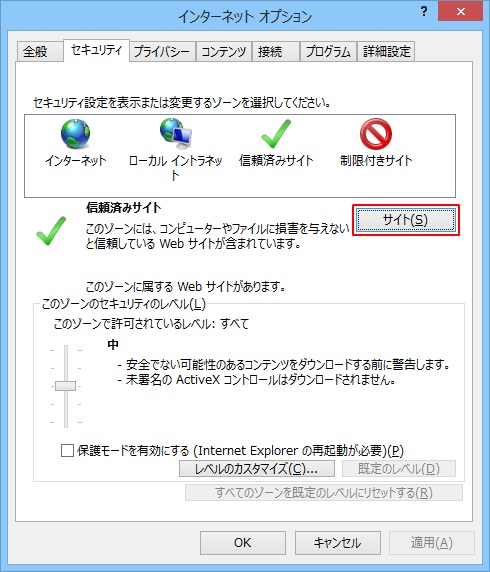
⑥「このゾーンのサイトにはすべてサーバーの確認(https:)を必要とする(S)」のチェックを外します。
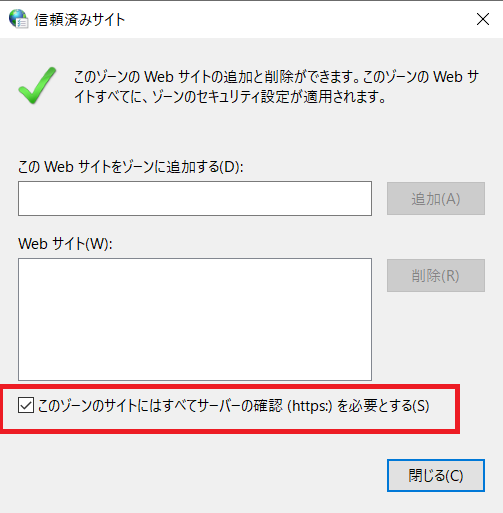
⑦「このゾーンのサイトにはすべてサーバーの確認(https:)を必要とす(S)」のチェックが外れている事を確認した後、
「このWebサイトをゾーンに追加する(D):」下の入力欄に、「flie://IPアドレス」を入力します。
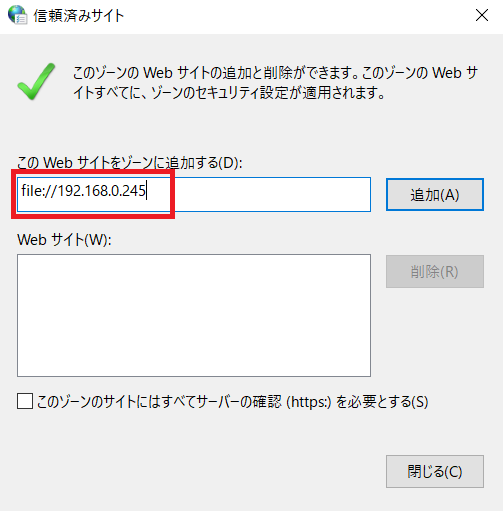
【IPアドレスの調べ方】
>開く事ができない、VBAマクロExcelファイルの上で右クリック。
>一番下の「プロパティ」をクリックする。
>赤枠の「場所:」に記載されている「192.168…」の数字が”IPアドレス”になります。
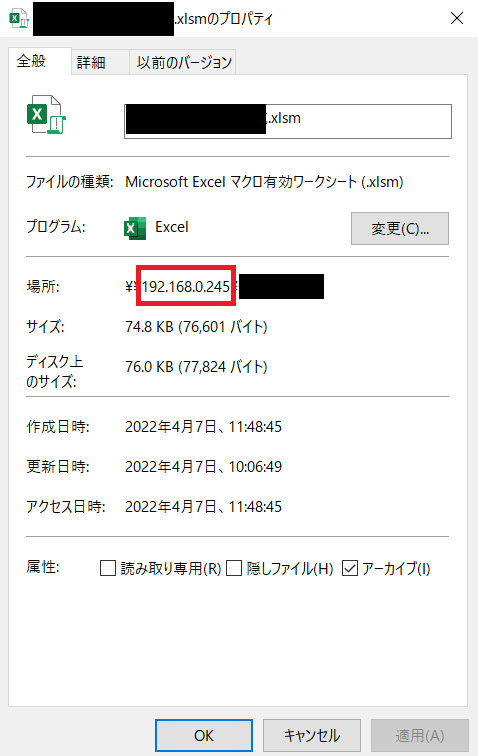
⑧入力できたら、「追加」をクリックします。
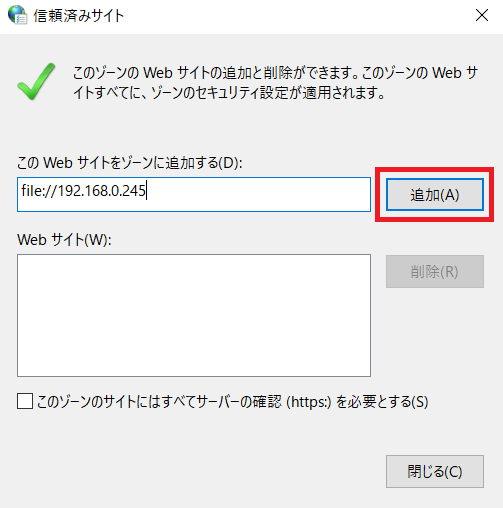
⑨入力内容に間違いがない事を確認し、
問題なければ右下の「閉じる」をクリックします。
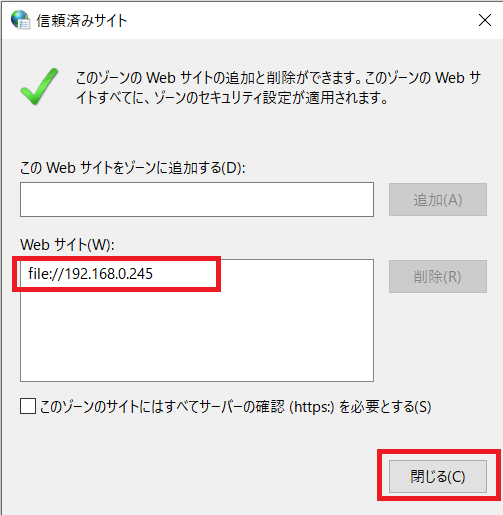
⑩下にある「OK」をクリックします。
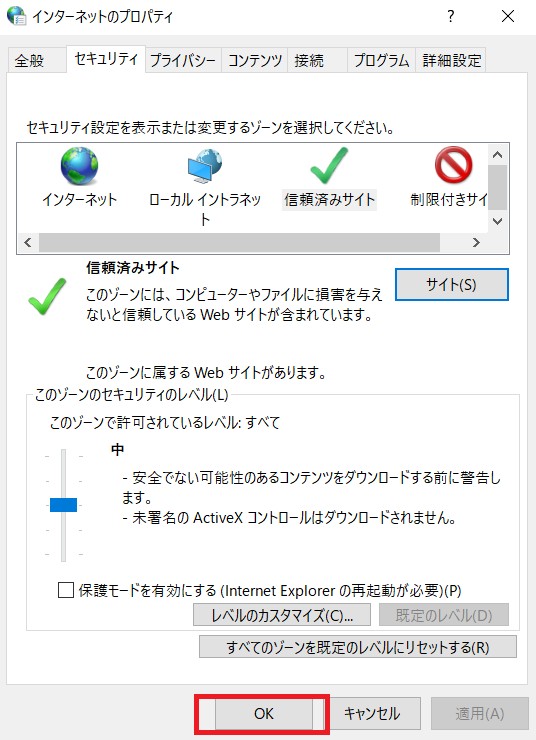
★設定はこれで完了です★
上記設定後、VBAExcelファイルを開き直してみると、赤帯の「ブロックされました」は出なくなり、通常通り使用できるように改善する事ができました。
「”サーバー機”に入っているVBAマクロExcelファイルが急に開けなくなった」
同症状がありましたら、是非試してみてください(^_-)-☆